ใหม่ NVIDIA เสียง RTX ซอฟต์แวร์พร้อมใช้งานแล้วและผู้ผลิตให้สัญญา ลดเสียงรบกวน สร้างขึ้นในโปรแกรมเสียงเช่น Discord, OBS หรือ Zoom การใช้ ปัญญาประดิษฐ์ . ในบทความนี้เราจะอธิบายว่า NVIDIA RTX Voice คืออะไรมันทำงานอย่างไรสิ่งที่คุณต้องใช้และรายการความเข้ากันได้เพื่อให้คุณรู้ว่าโปรแกรมใดใช้งานได้
โปรแกรมเสียงในปัจจุบันมีความสม่ำเสมอทั้งในยามว่างและในที่ทำงาน ใครไม่ใช้ Discord หรือ TeamSpeak ในการสื่อสารกับเพื่อน ๆ ขณะเล่นเกมออนไลน์? ใครยังไม่ได้ใช้ Skype หรือซูมเพื่อให้มีการประชุมระยะไกล? สิ่งที่ไม่ดีคือโปรแกรมทั้งหมดนี้ใช้ ตัวแปลงสัญญาณเสียง ซึ่งบีบอัดสัญญาณได้บ่อยครั้งและคุณภาพก็ไม่เป็นที่ต้องการดังนั้นการแก้ไข RTX Voice ของ NVIDIA ซึ่งเป็นเครื่องมือเสริมที่ช่วยลดเสียงรบกวนสำหรับการสื่อสารด้วยเสียงมากมาย ชัดเจนและคมชัดยิ่งขึ้น

NVIDIA RTX Voice คืออะไรและทำงานอย่างไร
ดังที่เราได้กล่าวไปแล้วนี่เป็นซอฟต์แวร์ใหม่ของ NVIDIA ที่ชื่อของมันใช้ประโยชน์จากพลังของกราฟิกการ์ด RTX ของแบรนด์เพื่อเพิ่มส่วนประกอบเพิ่มเติมให้กับซอฟต์แวร์การสื่อสารด้วยเสียงเพื่อลดเสียงรบกวนโดยใช้ปัญญาประดิษฐ์ โดยพื้นฐานแล้วจะแนะนำส่วนประกอบเพิ่มเติมระหว่างไมโครโฟนและซอฟต์แวร์ที่เราใช้ ทำความสะอาดสัญญาณเสียง .
ตามที่ NVIDIA กำหนดไว้ “ มันเป็นปลั๊กอินใหม่ที่ยกระดับ NVIDIA RTX GPUs และความสามารถของ AI ในการกำจัดสัญญาณรบกวนพื้นหลังในการออกอากาศการแชทด้วยเสียงและการประชุมทางไกลผ่านวิดีโอ สิ่งนี้ช่วยให้ผู้ใช้ "เข้าสู่ Live" หรือเข้าร่วมการประชุมโดยไม่ต้องกังวลเกี่ยวกับเสียงรบกวนที่ไม่ต้องการเช่นการพิมพ์บนแป้นพิมพ์เชิงกลหรือสภาพแวดล้อมที่มีเสียงรบกวนขณะที่มันหยุดเสียงรบกวนรอบข้างและทำให้เข้าใจได้ง่ายขึ้น
ข้อกำหนดและวิธีการเปิดใช้งาน RTX Voice
ข้อกำหนดในการใช้ส่วนเสริมนี้เป็นพื้นฐานและเรียบง่าย: คุณจะต้องมีการ์ดแสดงผล NVIDIA RTX หรือ Quadro RTX Windows 10 ระบบปฏิบัติการและ GeForce 410.18 ไดรเวอร์หรือสูงกว่า
การติดตั้งและกำหนดค่า
สิ่งแรกที่คุณควรทำคือ ดาวน์โหลด RTX Voice จากเว็บไซต์พัฒนา NVIDIA หลังจากดาวน์โหลดแล้วให้รันตัวติดตั้งและทำตามคำแนะนำบนหน้าจอ (ถัดไปถัดไป…)
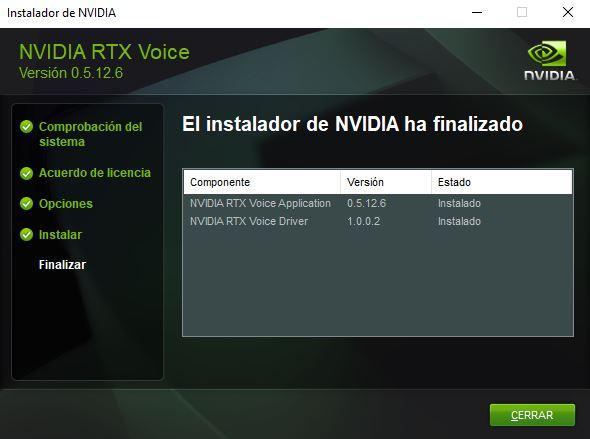
หลังจากติดตั้งแล้วหน้าจอจะเปิดขึ้นเพื่อขอให้เราเลือกอุปกรณ์เสียงที่เราต้องการใช้ ที่นี่เราสามารถเลือกได้ว่าต้องการเปิดใช้งานฟังก์ชั่นตัดเสียงรบกวนทั้งในและนอกและในระดับที่เราต้องการกำหนดค่าการบุกรุก
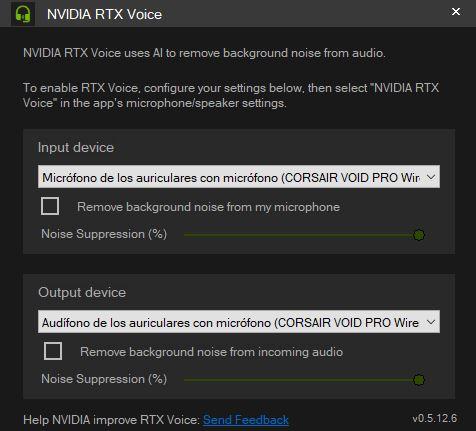
ระวังด้วยการเปิดใช้งานบนอุปกรณ์ส่งออกเพราะถ้าคุณเป็นตัวอย่างการฟังเพลงมันจะรบกวนจุดกำจัดเพลงที่พยายามจะทิ้งเพียงเสียงและ ... เอาล่ะสมมติว่าผลลัพธ์ไม่ดีเกินไป ดังนั้นเราจึงไม่แนะนำให้เปิดใช้งานยกเว้นว่าคุณจะใช้เฉพาะเสียงในการสนทนาด้วยเสียงเท่านั้น
เมื่อกำหนดค่าตามที่คุณต้องการคุณสามารถปิดหน้าต่างนั้นด้วย X ที่มุมบนขวาและซอฟต์แวร์จะเปิดใช้งานและสามารถเข้าถึงได้จากไอคอน Windows 10 ที่มุมล่างขวาของแถบเริ่มถัดจากนาฬิกา
![]()
RTX Voice จะแก้ไขพารามิเตอร์บางอย่างในการกำหนดค่าเสียงของอุปกรณ์ซึ่งคุณสามารถตรวจสอบและแก้ไขจากตัวเลือกเสียงของ Windows
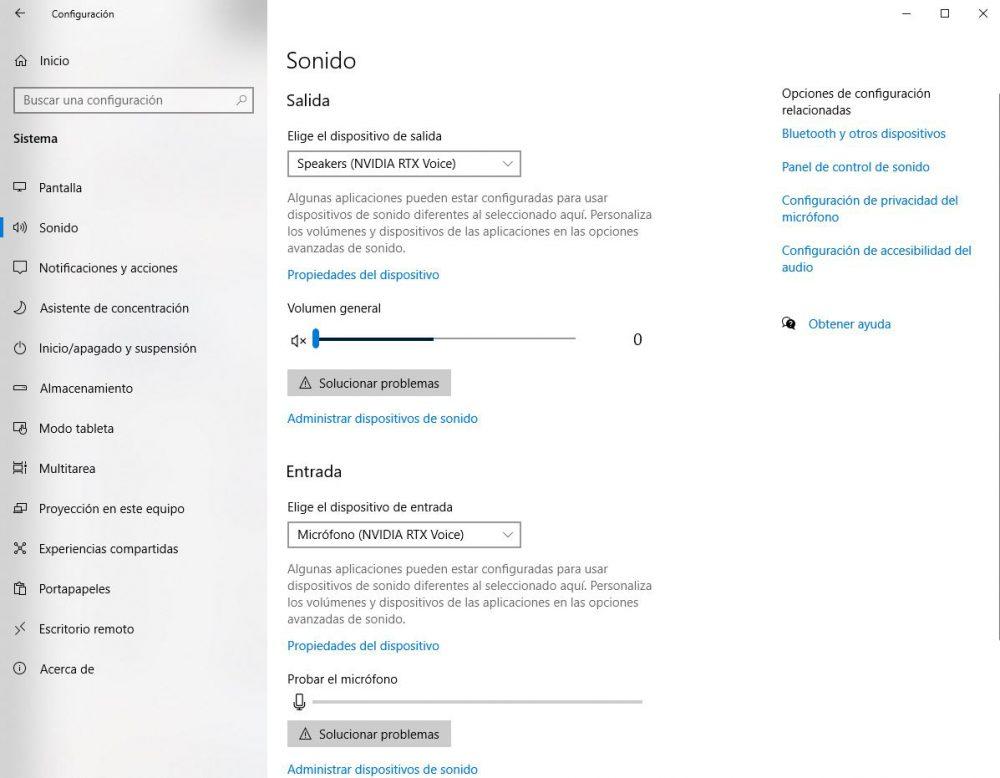
เมื่อดำเนินการเสร็จแล้วคุณสามารถเริ่มต้นแอปพลิเคชั่นการสื่อสารด้วยเสียงที่คุณต้องการได้ แต่โปรดจำไว้ว่าคุณจะต้องเลือกอุปกรณ์เสียง NVIDIA RTX Voice เป็นค่าเริ่มต้น
ท้ายที่สุดคุณควรจำไว้ว่าเมื่อติดตั้งซอฟต์แวร์นี้แล้วซอฟต์แวร์ดังกล่าวจะเริ่มต้นโดยอัตโนมัติทุกครั้งที่คุณเปิดเครื่องคอมพิวเตอร์และวิธีการปิดการใช้งานคือถอนการติดตั้งโปรแกรมจากโปรแกรมและคุณลักษณะใน Windows
แอพที่ใช้งานได้
สำหรับตอนนี้แอพพลิเคชั่นที่เข้ากันได้กับซอฟต์แวร์นี้มีดังต่อไปนี้:
- สตูดิโอ OBS
- โฆษก XSplit
- XSplit เกมแคสเตอร์
- Twitch Studio
- ไม่ลงรอยกัน
- Google Chrome
- แชท Battle.net
- เว็บเอ็กซ์ *
- สไกป์ *
- ซูม *
- หย่อน *
- แชทบน Steam **
* NVIDIA เตือนว่าสัญญาณเสียงอาจทำให้เกิดปัญหาในแอพพลิเคชั่นเหล่านี้
** พวกเขาไม่แนะนำให้เปิดใช้งานการตัดเสียงรบกวนเพื่อคุณภาพเสียงที่ดีขึ้นที่นี่